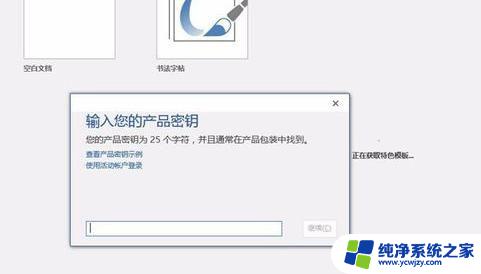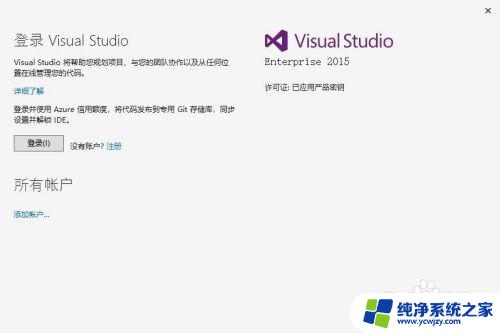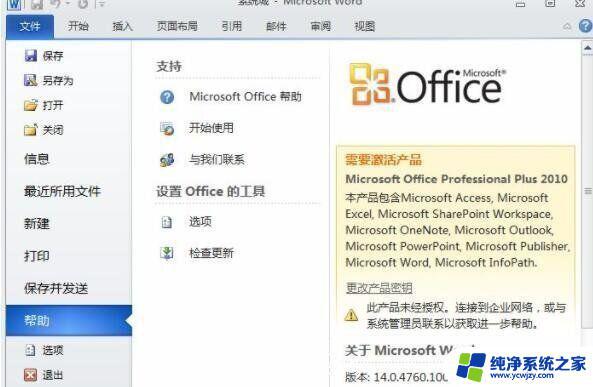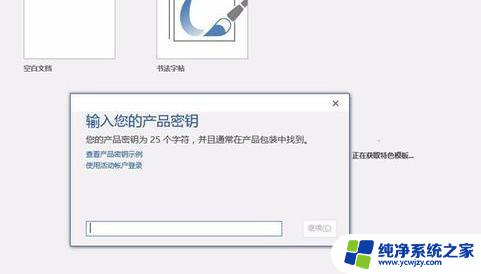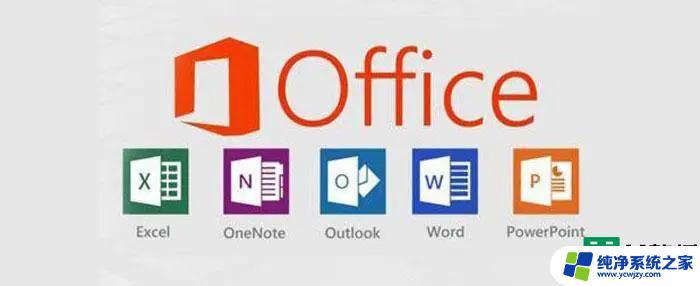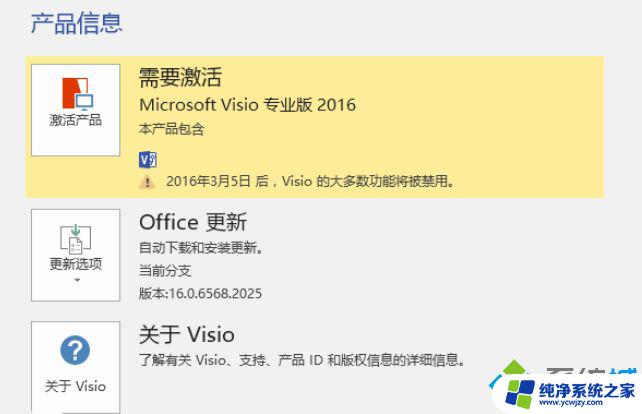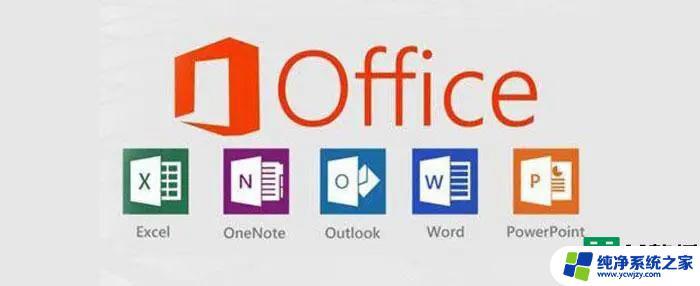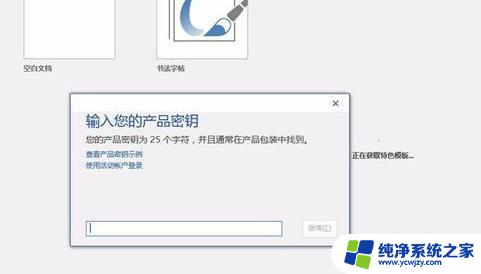知道产品id如何激活windows Windows激活方法
知道产品id如何激活windows,在使用Windows操作系统时,我们常常需要激活软件来获取更好的体验和功能,那么如何激活Windows呢?其实这个过程并不复杂,只需掌握正确的方法,就能快速激活Windows,享受更好的电脑使用体验。在本文中我们将介绍Windows激活的方法,以及如何根据产品ID来完成激活。无论是对于电脑小白还是有经验的用户,这些都是必须要了解的基础知识。
具体步骤:
1.当开机电脑进入桌面看到右下角有激活Windows转到“设置”以激活Windows的这样的字就说明还未激活Windows。

2.先看系统是哪个版本然后双击桌面浏览器进入网页在搜索栏输入激活Windows10产品密钥再点击搜索按钮。
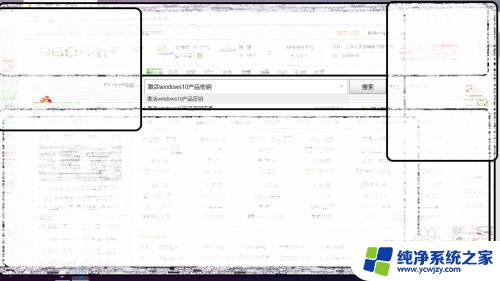
3.此时列出相关激活Windows内容,再用鼠标移动指针点击激活Windows的网站。
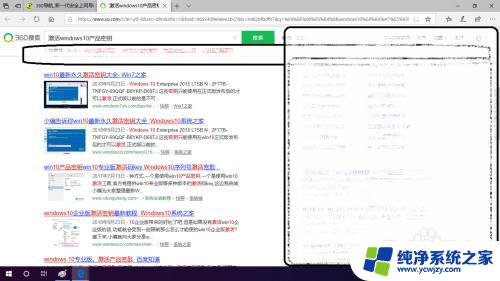
4.点击后查看是否有产品密钥各版本,如果有选择你的电脑上是哪个系统版本。在这电脑上安装Windows10专业版,所以选择产品密钥专业版产品密钥。
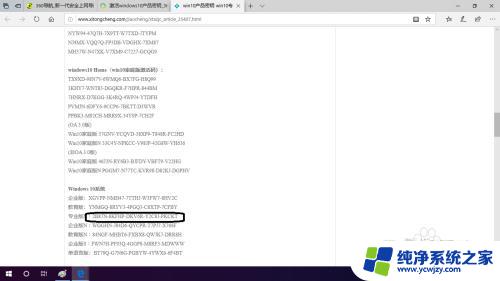
5.把产品密钥复制下来可关闭浏览器。然后选中电脑图标属性可打开电脑上的基本信息窗口可看到Windows激活栏说明了Windows尚未激活在右边点击激活Windows。
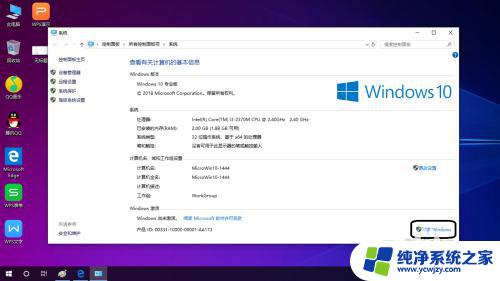
6.打开了Windows激活窗口,可看到系统的版本和产品密钥有效状态还未激活,在窗口中点击更改产品密钥。
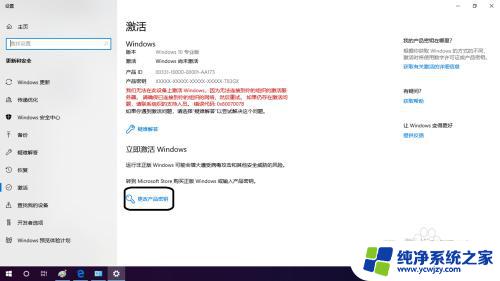
7.打开了输入产品密钥窗口,此时你复制的产品密钥输入栏中。过点击下一步按钮是否验证通过,如果没有通过更换产品密钥。在这我没有通过只能重新在网上找产品密钥重新更换产品密钥。
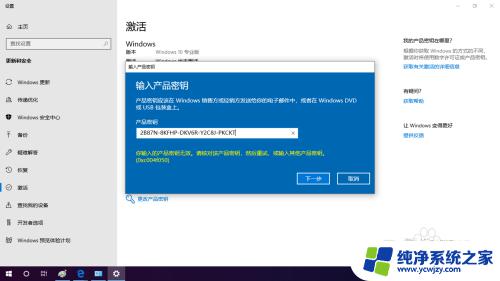
8.产品密钥通过验证了可继续点击激活按钮。
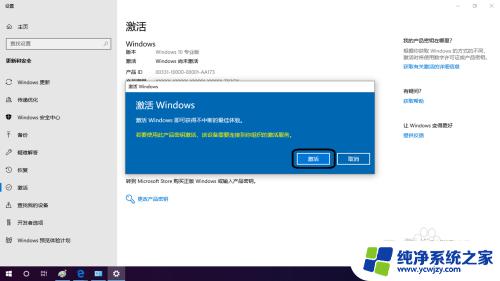
9.此时弹出Windows已激活小窗口说明成功激活了,然后在窗口中点击关闭按钮。
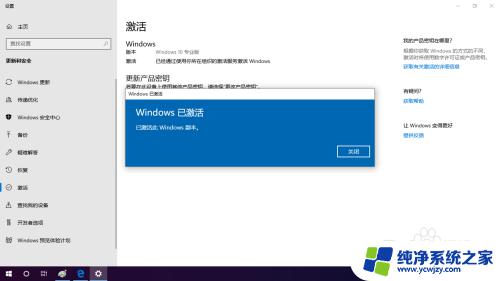
10.电脑桌面右下角的激活Windows转到“设置”以激活Windows的这样的字消失了。

以上就是如何激活Windows产品ID的全部内容,需要的用户可以根据上面的步骤进行操作,希望本文对大家有所帮助。